Autor:
Randy Alexander
Data Creației:
3 Aprilie 2021
Data Actualizării:
26 Iunie 2024

Conţinut
Când aplicația „Magazin” pe computerele Windows nu funcționează corect, există o serie de soluții pe care le putem încerca de la modificarea setărilor de dată și oră de pe computer până la resetarea memoriei cache a Magazinului.
Pași
Partea 1 din 4: Modificarea setărilor de dată și oră pe computer
Deschideți bara de căutare de pe computer. Pe Windows 10, trebuie doar să atingeți bara de căutare din meniul Start.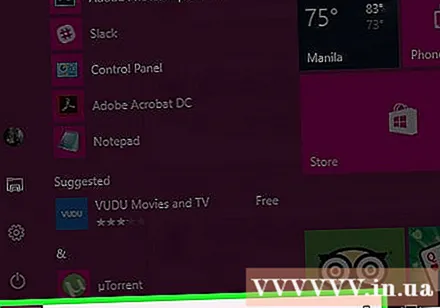
- Pe Windows 8, țineți apăsată tasta ⊞ Câștigă apoi apăsați W.

Introduceți „Data și ora” în bara de căutare.
Faceți clic pe opțiunea „Data și ora” din partea de sus a meniului de căutare.
- În Windows 8, faceți clic pe „Schimbați data și ora” sub câmpul de căutare.

Faceți clic pe „Schimbați data și ora”. Opțiunea se află în meniul „Data și ora”.- Trebuie să fiți conectat ca administrator pentru a modifica aceste setări.

Personalizați setările de dată și oră. Aceste informații reflectă data și ora curente din fusul dvs. orar.- De asemenea, puteți face clic pe „Schimbați fusul orar ...” pentru a modifica setarea fusului orar.
Faceți clic pe „OK”. Data și ora au fost actualizate!
Deschideți din nou bara de căutare de pe computer.
Introduceți „Magazin” în bara de căutare.
Faceți clic pe pictograma „Magazin” când apare.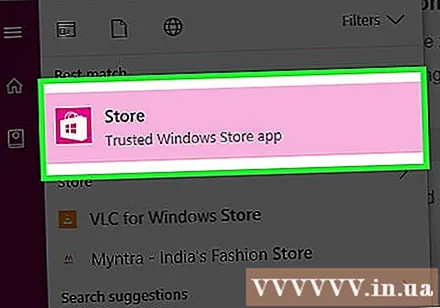
Faceți clic pe săgeata în jos din stânga barei de căutare.
Examinați-vă descărcările. Dacă problema este legată de setarea datei / orei, descărcările vor funcționa din nou! publicitate
Partea 2 din 4: Actualizarea aplicațiilor curente
Deschideți Magazinul Microsoft.
Faceți clic pe pictograma de profil din stânga barei de căutare.
Faceți clic pe „Descărcări și actualizări”.
Faceți clic pe butonul „Căutați actualizări”. Opțiunea se află în colțul din dreapta sus al aplicației Magazin.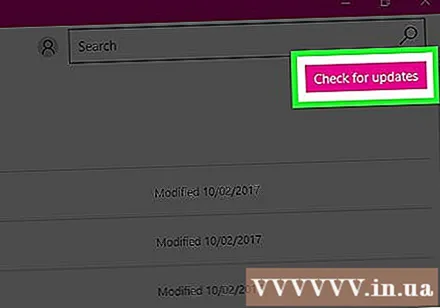
Așteptați încărcarea actualizărilor. În funcție de câte aplicații trebuie actualizate, aceasta poate dura câteva minute.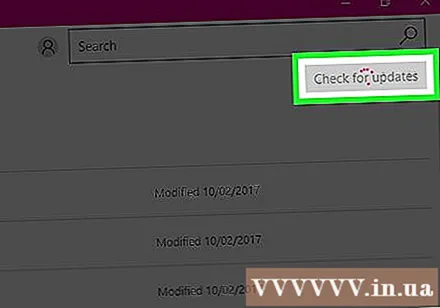
Reveniți la pagina de descărcare a aplicației. Dacă se face backup pentru descărcarea aplicației curente, aceste aplicații vor continua să se descarce. publicitate
Partea 3 din 4: Deconectați-vă de la Microsoft Store
Asigurați-vă că aplicația Magazin este deschisă.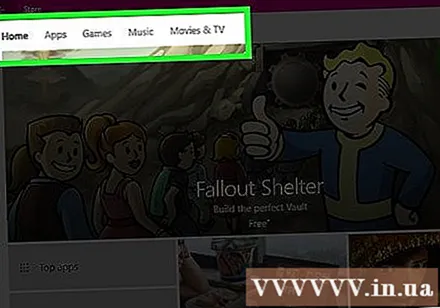
Faceți clic pe pictograma contului din stânga barei de căutare. Dacă aveți o fotografie legată de contul dvs. Windows, aceasta va apărea aici; în caz contrar, această pictogramă va avea o siluetă umană.
Faceți clic pe un nume de cont. Opțiunea este în partea de sus a meniului derulant cu rezultate.
Faceți clic pe numele contului în fereastra pop-up.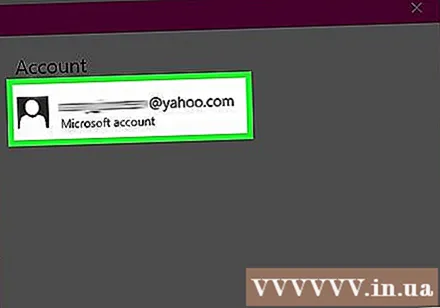
Faceți clic pe „Deconectați-vă” sub numele dvs. Vă veți deconecta de la aplicația Magazin.
Faceți din nou clic pe pictograma contului.
Faceți clic pe „Conectați-vă”.
Faceți clic pe numele contului din partea de sus a meniului pop-up.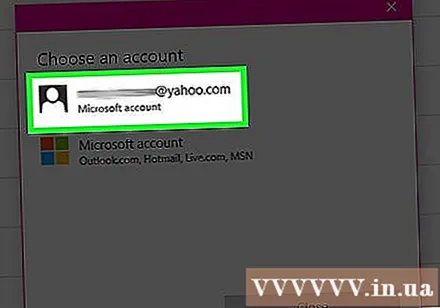
Introduceți parola sau codul PIN când vi se solicită. Vă veți conecta din nou la aplicația Magazin.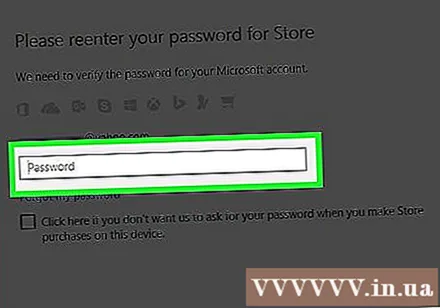
Verificați fila de descărcări. Dacă deconectarea și conectarea din nou remediază problema, descărcările dvs. vor continua! publicitate
Partea 4 din 4: Resetați stocarea în cache a magazinului
Închideți aplicația Magazin Microsoft / Windows.
Țineți apăsată tasta ⊞ Câștigă + R. Se va deschide aplicația „Run”.
Introduceți „wsreset” în Run. De asemenea, puteți tasta direct în bara de căutare a meniului Start pentru a accesa programul „Windows Store Reset”.
Faceți clic pe „OK”.
Așteptați ca fereastra de comandă să se închidă. Aplicația Store se va deschide apoi cu un cache gol.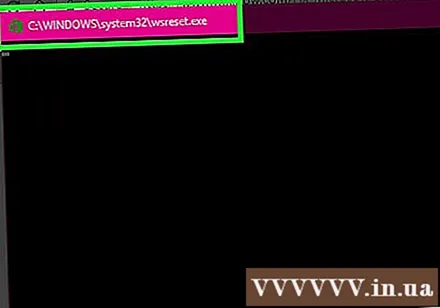
Verificați fila de descărcări. Dacă cache-ul este cauza, articolele dvs. se vor reîncărca normal! publicitate
Sfat
- Trebuie să vă actualizați în mod regulat aplicațiile.
Avertizare
- Dacă partajați un computer sau stați pe un computer public, este posibil să nu puteți schimba setările de dată / oră sau să rulați programul „wsreset”.



